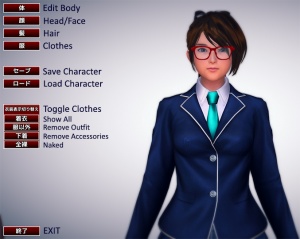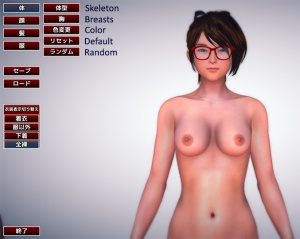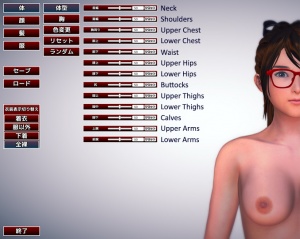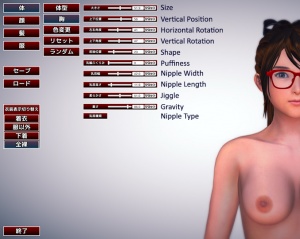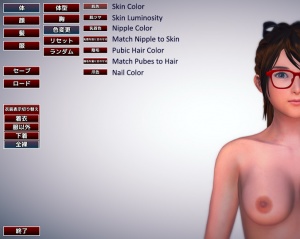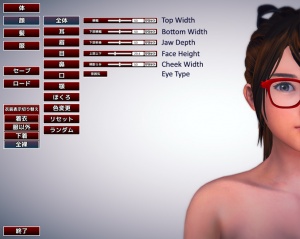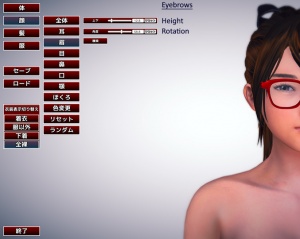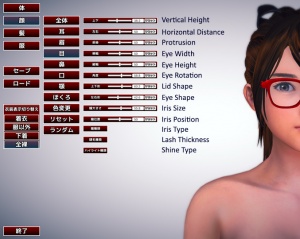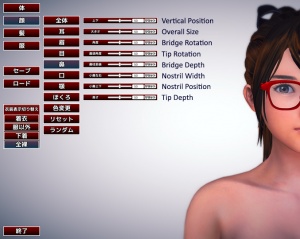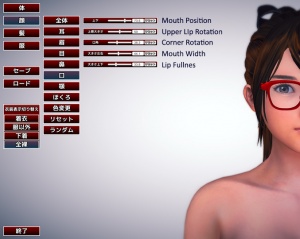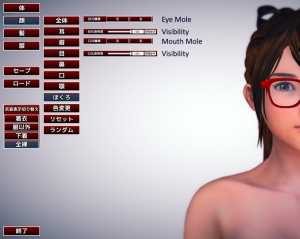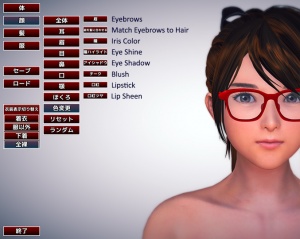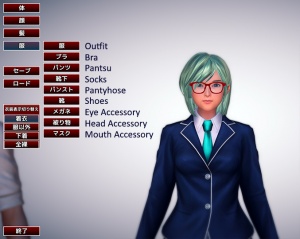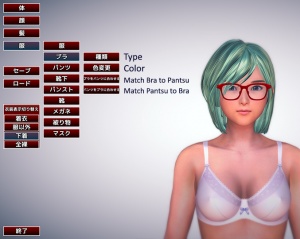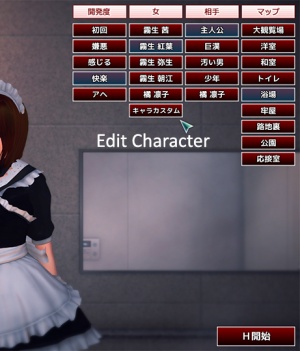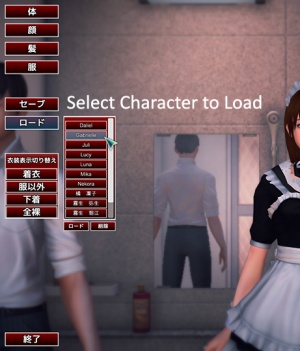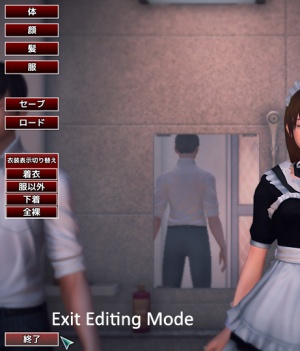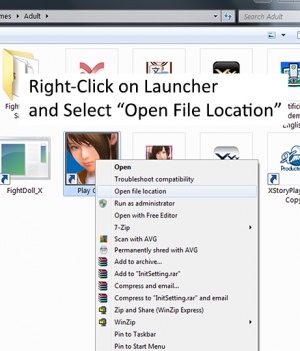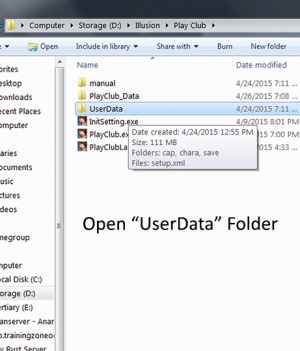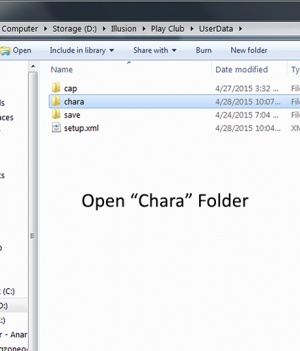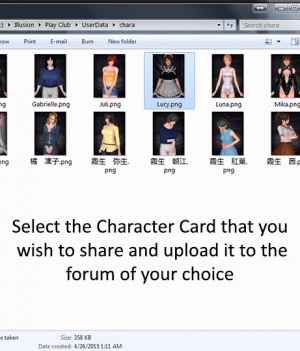Difference between revisions of "Play Club/Character Creation"
From Hgames Wiki
m (Added a link to the pdf version) |
(Added a new section for the character load and save screens with directions on how to find the proper share card.) |
||
| Line 101: | Line 101: | ||
<td> | <td> | ||
[[File:Tut clothes bra.jpg|thumbnail|left|Bra modification screen.]] | [[File:Tut clothes bra.jpg|thumbnail|left|Bra modification screen.]] | ||
| + | </td> | ||
| + | </tr> | ||
| + | <tr> | ||
| + | <td> | ||
| + | === Character Save and Load === | ||
| + | </td> | ||
| + | </tr> | ||
| + | <tr> | ||
| + | <td> | ||
| + | [[File:Tut save-load chara 1.jpg|thumbnail|left|Edit character button.]] | ||
| + | </td> | ||
| + | </tr> | ||
| + | <tr> | ||
| + | <td> | ||
| + | ==== Save a character ==== | ||
| + | </td> | ||
| + | </tr> | ||
| + | <tr> | ||
| + | <td> | ||
| + | [[File:Tut save-load chara 2.jpg|thumbnail|left|Save character button.]] | ||
| + | </td> | ||
| + | <td> | ||
| + | [[File:Tut save-load chara 3.jpg|thumbnail|left|Save new character button.]] | ||
| + | </td> | ||
| + | <td> | ||
| + | [[File:Tut save-load chara 4.jpg|thumbnail|left|Save current character button.]] | ||
| + | </td> | ||
| + | <td> | ||
| + | [[File:Tut save-load chara 5.jpg|thumbnail|left|Delete character button.]] | ||
| + | </td> | ||
| + | </tr> | ||
| + | <tr> | ||
| + | <td> | ||
| + | ==== Load a character ==== | ||
| + | </td> | ||
| + | </tr> | ||
| + | <tr> | ||
| + | <td> | ||
| + | [[File:Tut save-load chara 6.jpg|thumbnail|left|Load character button.]] | ||
| + | </td> | ||
| + | <td> | ||
| + | [[File:Tut save-load chara 7.jpg|thumbnail|left|Select desired file to load.]] | ||
| + | </td> | ||
| + | <td> | ||
| + | [[File:Tut save-load chara 8.jpg|thumbnail|left|Load character button.]] | ||
| + | </td> | ||
| + | <td> | ||
| + | [[File:Tut save-load chara 9.jpg|thumbnail|left|Delete character button.]] | ||
| + | </td> | ||
| + | </tr> | ||
| + | <tr> | ||
| + | <td> | ||
| + | ==== Save and Exit ==== | ||
| + | </td> | ||
| + | </tr> | ||
| + | <tr> | ||
| + | <td> | ||
| + | [[File:Tut save-load chara 10.jpg|thumbnail|left|Exit editing mode.]] | ||
| + | </td> | ||
| + | <td> | ||
| + | [[File:Tut save-load chara 11.jpg|thumbnail|left|Save and Exit button.]] | ||
| + | </td> | ||
| + | <td> | ||
| + | [[File:Tut save-load chara 12.jpg|thumbnail|left|Discard and Exit button.]] | ||
| + | </td> | ||
| + | </tr> | ||
| + | <tr> | ||
| + | <td> | ||
| + | ==== Share your character ==== | ||
| + | Directions based on Windows 7 Ultimate 64-bit. | ||
| + | </td> | ||
| + | </tr> | ||
| + | <tr> | ||
| + | <td> | ||
| + | [[File:Tut save-load chara 13.jpg|thumbnail|left|Right click on game launcher and select 'Open File Location'.]] | ||
| + | </td> | ||
| + | <td> | ||
| + | [[File:Tut save-load chara 14.jpg|thumbnail|left|Open the 'UserData' folder.]] | ||
| + | </td> | ||
| + | <td> | ||
| + | [[File:Tut save-load chara 15.jpg|thumbnail|left|Open the 'chara' folder.]] | ||
| + | </td> | ||
| + | <td> | ||
| + | [[File:Tut save-load chara 16.jpg|thumbnail|left|Choose the card and share on your favorite forum.]] | ||
</td> | </td> | ||
</tr> | </tr> | ||
</table> | </table> | ||
Revision as of 05:22, 29 April 2015
- Recent changes
- All pages
- Wiki tutorial
- Purge (this page)
all characters are at least 18
- Characters
- Character Creation and Save/Load
Contents
Overview
Character creation in Play Club is a little less intuitive than some other Illusion titles.
The following visual guide will help until an English translation mod is released.
A PDF version of this guide can be downloaded from here: http://www85.zippyshare.com/v/REsdxc1j/file.html
Character Creation Main Screen |
|||
Body Modification |
|||
Head Modification |
|||
|
|
|||
|
|
|||
Hair Modification |
|||
Clothing Modification |
|||
Character Save and Load |
|||
Save a character |
|||
Load a character |
|||
Save and Exit |
|||
|
Directions based on Windows 7 Ultimate 64-bit. |
|||